Arról, hogy hogyan kell beállítani a kapcsoló elrendezés ablak 10
A kiadás az új operációs rendszert a Microsoft, minden eszköz elkezdték automatikusan frissül. Sőt, néhány közülük erőszakkal, és a felhasználó tudta nélkül. Operációs rendszer kiderült jó, de sok felhasználó volt probléma a beállításokat, mivel néhány közülük már módosították, költözött más szakaszok, stb Különösen sok kérdés merül fel, ha megváltoztatja a billentyűparancsokat válthat billentyűzetkiosztást. Alapértelmezett - ez a Shift + Alt. de néhány hozzá vannak szokva, hogy a kombináció a Ctrl + Shift vagy más, nem számít, a lényeg, hogy tudja, hogyan kell beállítani azt. Azt is meg kell mondani, hogy a Windows 10 és kapcsoljuk ki a billentyűzetkiosztást, nem számít, milyen billentyűkombinációk vannak telepítve, akkor a Windows gomb és a szóköz. Próbálja ezt a kapcsolót előnyösebb lehet az Ön számára.
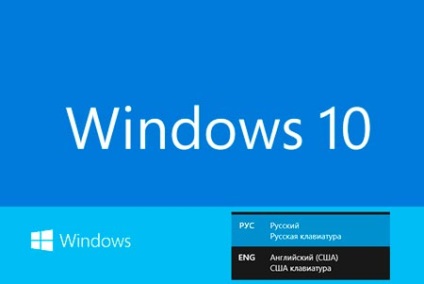
Tehát ma adok útmutatást, hogyan kell beállítani a kapcsoló elrendezés a Windows 10. Az első lépés az, hogy az asztalt, és nyomja meg a billentyűkombináció Windows + X Ezután van egy helyi menü jelenik meg, ahol be kell menni a „Control Panel”. Igen, ez a leginkább vezérlőpult, amely már a régebbi változat az operációs rendszer a Microsoft. Egyébként a következő Windows-verziók. fejlesztők eltávolítja a központ teljesen.

Ez a mező, lapozzunk a az ablak alján, lapozzunk a „Nyelv”. Kattints rá.

A bal oldalon, ebben a szakaszban meg kell találni, és kattintson a linkre „Speciális beállítások”.
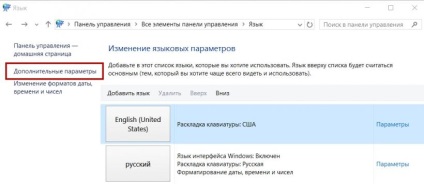

Ez megnyit egy modális ablak, amelyben meg kell egy gombot, „Change parancsikont. ”. Kattintson rá, és nyisson meg egy másik modális ablak, de kisebb. Ebben láthatjuk az összes lehetséges kombinációt, amelyek segítségével testre szabhatja a nyelvcsere Windows 10. Otmacheyte, hogy Önnek a legjobban, és ne felejtsük el, hogy kattintson az „OK” gombot az összes ablakot, hogy mentse a változtatásokat.

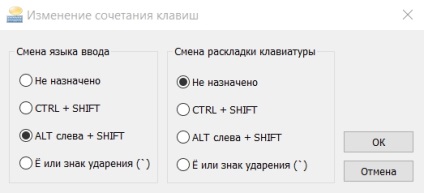
Tehát mi változott billentyűparancsot változtatni a billentyűzet kiosztását és a beviteli nyelv módosításához a Windows 10. Azonban van egy dolog, billentyűzetkiosztás, amikor belép egy jelszót, hogy jelentkezzen be, meg fogja változtatni a kombinációt az alapértelmezett, nem az, hogy a most telepített. Annak érdekében, hogy a beviteli nyelv változás történik mindenütt ugyanaz, hajtsa végre a következő manipuláció.
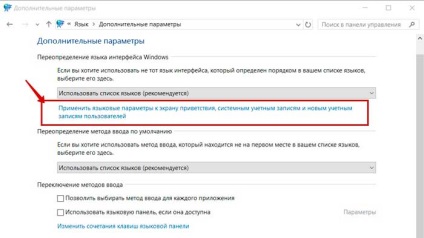
Ez megnyit egy modális ablak, amelyben meg kell, hogy kattintson a „Copy Settings” gombra, és rendszergazdai jogosultsággal kell rendelkeznie, különben a gomb le van tiltva.

Ezek után, akkor kap egy másik ablakba, ahol meg kell jelölje a „Welcome képernyő és a rendszer számlák.” Ha szeretné, hogy az újonnan létrehozott ezen a számítógépen számlák elrendezés paraméterei olyanok, hogy az imént beállított, majd jelölje be a jelölőnégyzetet alább.

Ez minden. Ne felejtsd el, hogy kattintson az „OK” minden ablakot, amit kínálnak, különben nem tudja menteni a módosításokat.